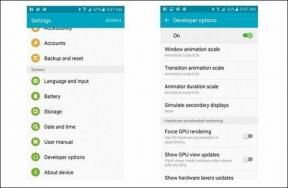Hur man lägger till reaktionsroller på Discord Carl Bot
Miscellanea / / April 03, 2023
Discord är en av de mest mångsidiga och funktionsrika apparna för snabbmeddelanden. Du kan skapa din egen Discord-server och lägga till olika bots för olika användningsområden. En av de mest populära Discord-botarna är Carl Bot. Detta är en multifunktionell Discord-bot som erbjuder ett antal funktioner. Du kan använda Carl Bot för funktioner som reaktionsroller. Om du är någon som är ny på Discord kan du ställa frågor som hur man lägger till reaktionsroller på Discord på PC. Om så är fallet har du kommit till rätt ställe. Det finns många funktioner såväl som stegprocesser som du kan lära dig om Carl Bot i Discord. Dessutom kan du också lära dig mer avancerade processer som hur man lägger till färgroller i oenighet med Carl Bot. Lyckligtvis har den här artikeln fått dig täckt med all information du behöver om hur du lägger till reaktionsroller på Discord Carl Bot.

Innehållsförteckning
- Hur man lägger till reaktionsroller på Discord Carl Bot
- Vad är reaktionsroller?
- Har Carl Bot reaktionsroller?
- Behövs avancerad kunskap för att lägga till reaktionsroller?
- Hur man gör reaktionsroller på Discord Carl Bot
- Hur man lägger till färgroller i Discord med Carl Bot
Hur man lägger till reaktionsroller på Discord Carl Bot
Här kommer du att få veta hur du lägger till reaktionsroller på Discord Carl Bot i detalj.
Snabbt svar
För att lägga till reaktionsroller på Discord Carl Bot, följ dessa steg:
1. Bjuda Carl Bot till din Disharmoniserver.
2. Skapa en roll.
3. Tilldela behörigheter.
4. Konfigurera reaktionsrollen.
5. Lägg till reaktion.
6. Testa reaktionsroll.
Vad är reaktionsroller?
Reaktionsroller i Discord refererar helt enkelt till en interaktiv funktion som låter dig låta användare välja sina egna roller på en Discord-server. På samma sätt kan du använda reaktionsroller för att utföra olika funktioner i förhållande till input från olika kanalmedlemmar. Det finns också anpassningar som du kan göra för dessa reaktionsroller. En av de vanligaste användningsområdena för reaktionsroller är att det låter användare tilldela eller ta bort roller till sig själva genom att använda en emoji. Det är ett enkelt sätt att interagera när det finns ett stort antal Discord-kanalmedlemmar. Du kan också använda reaktionsroller för att tilldela olika behörigheter, ändra teckensnittstyper och lägga till färg till ett användarnamn, såväl som andra. Du kan använda bots för att hantera reaktionsroller på en Discord-server på ett automatiserat sätt. Några av de mest populära alternativen inkluderar Carl Bot eller Zira. Huvudfunktionen hos reaktionsroller handlar om att tilldela roller till användare när de reagerar på ett meddelande med emojis. Efter att ha tagit reda på vad som är reaktionsroller kan du vara intresserad av att använda dem i din Discord-server. Du kan få en omfattande guide om hur du kan använda Carl Bot för att hantera dina Discord-reaktionsroller genom att läsa metoderna som ges i den här artikeln.
Har Carl Bot reaktionsroller?
Det korta svaret är JA. Carl Bot på Discord har reaktionsroller. Denna Discord Bot är en av de mest populära bots som kommer med massor av funktioner. På samma sätt kan du använda Carl Bot för olika funktioner som inkluderar behörighetshantering, modereringskontroller, såväl som andra. En av de mest populära funktionerna hos Carl-boten är dock möjligheten att hantera reaktionsroller på en server. När en ny användare går med i Discord-kanalen kan denna Carl-bot be dem att välja en roll. Det är förståeligt att vissa användare kanske frågar om Carl Bot har reaktionsroller? Detta beror på att användningen av bots i allmänhet kan vara ganska förvirrande för någon som är ny på Discord. Lyckligtvis kan en enkel och tydlig guide utbilda och hjälpa sådana användare. Det är också mycket användbart att veta hur man lägger till färgroller i Discord med Carl Bot. Du kan lägga till Carl Bot på din Discord-server och använda reaktionsroller för att förbättra interaktiviteten på dina kanaler genom att följa steg-för-steg-guiden i den här artikeln.
Behövs avancerad kunskap för att lägga till reaktionsroller?
Svaret är NEJ, i viss utsträckning. Även om det är möjligt för nya användare att följa guiden i den här artikeln. Det kan vara till stor hjälp att vara tekniskt kunnig när du följer de olika stegen. Du kanske inte har omfattande kunskap om Discord-bots. Men att ha en del allmän kunskap om vad bots gör, vad kommandon är till för osv. kan vara till stor nytta. Du kanske kan följa stegen i den här artikeln utan sådan kunskap. Förbehållet är att det kan vara svårare för sådana användare som har noll kunskap om Discord och information relaterad till Bots on Discord. Därför är det en bra idé att följa metoderna och stegen i den här artikeln exakt som de ges.
1. Starta webbläsaren och gå till Carl Bot hemsida.
2. Klicka på Bjuda alternativet högst upp på sidan.
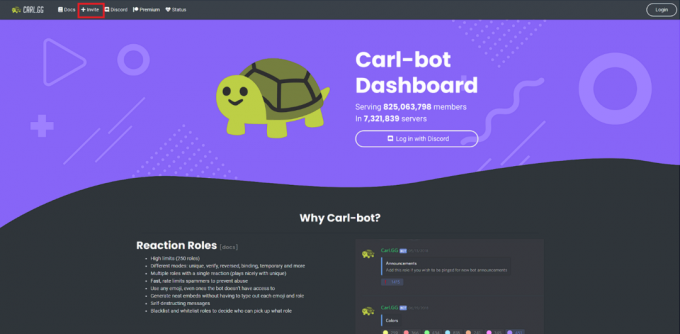
3. Välj en server för att lägga till Carl Bot-verktyget.
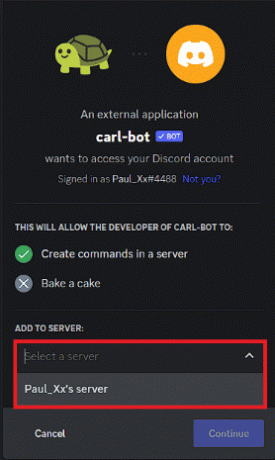
4. Klicka på Fortsätta knapp.

5. Klicka på Godkänna knappen längst ned på Behörigheter fönster.
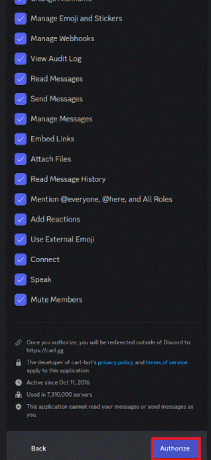
6. Slutför CAPTCHA för att lägga till Carl Bot.
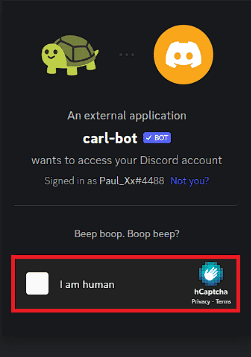
7. Öppna Disharmoniapp.
8. Öppna Disharmoniserver där Carl Bot tillkommer.
9. Klicka på Serverinställningar från rullgardinsmenyn.
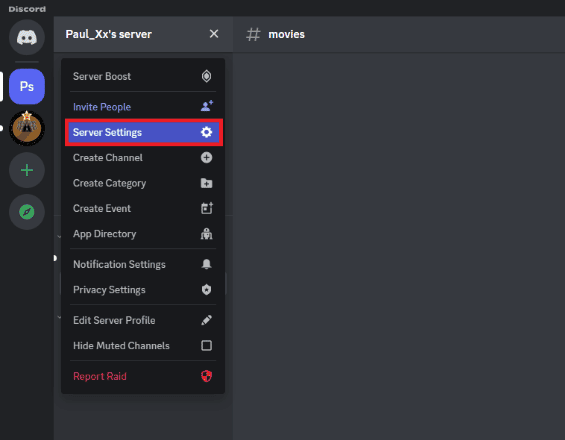
10. Gå till sidofältet och klicka på Roller kategori.
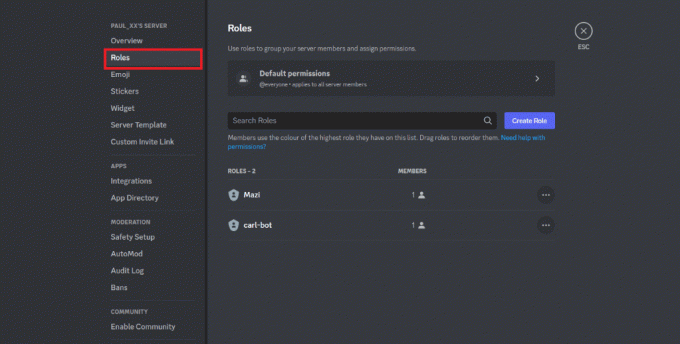
11. Klicka på Skapa roll knapp.
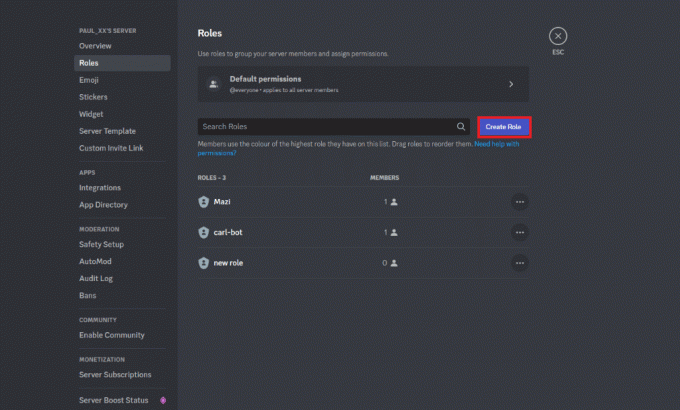
12. Skriv in rollnamnet i Rollnamn textfält.
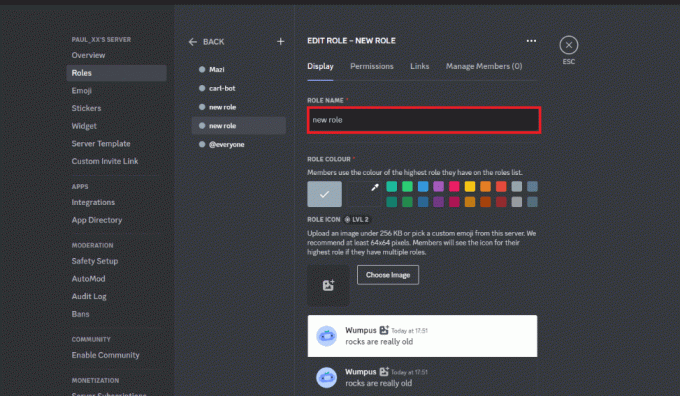
13. Gå till Visa fliken och aktivera alternativet för Visa rollmedlemmar separat från onlinemedlemmar.
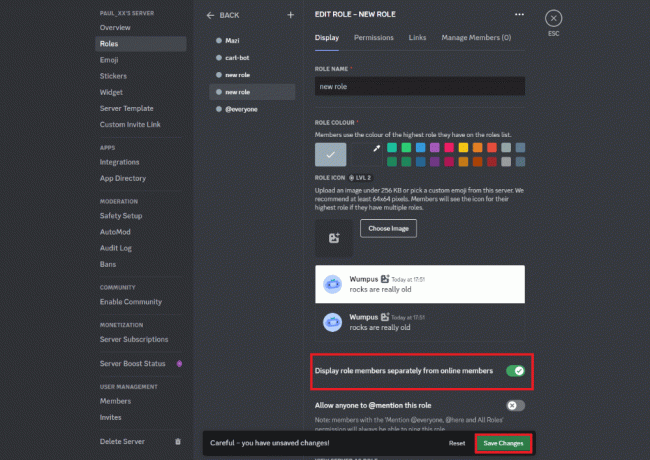
14. Klicka sedan på Spara ändringar.
Läs också:Hur man lämnar Discord Server på PC
Hur man gör reaktionsroller på Discord Carl Bot
Efter att ha tagit reda på hur man lägger till reaktionsroller på Discord Carl Bot måste du börja göra reaktionsroller för det. För att göra detta kan du följa steg-för-steg-guiden nedan.
Notera: Du kan lägga till maximalt 250 roller med hjälp av Carl Bot i din Discord-server.
Metod 1: Använd kommandon i Discord
1. Starta Discord-appen och gå till Discord-servern där Carl Bot läggs till.
2. Skriv in följande rad ? reaktionsroll göra som ett kommando och tryck Stiga på.

3. Välj någon kanal i Discord-servern och tryck Enter-tangent.
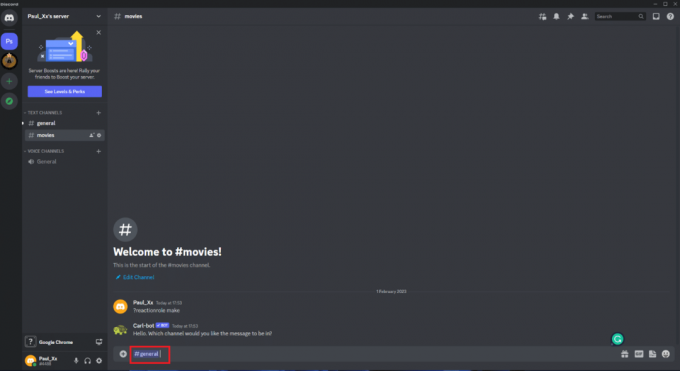
4. Skriv in för att anpassa rollerna roller | {roller} kommando och tryck Enter-tangent.
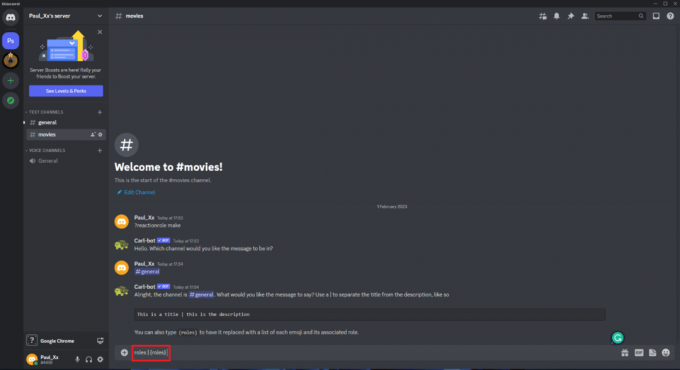
5. Efter anpassning, lägg till en emoji för reaktionsrollen.

6. Skriv in namn av rollen och hit Enter-tangent.

7. Typ Gjort och slå Enter-tangent.
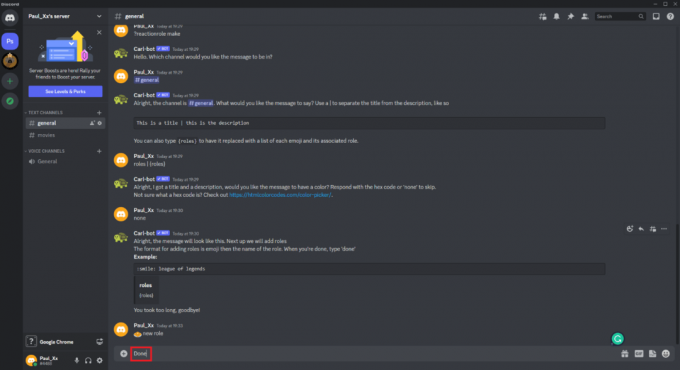
Läs också:Lista över Discord-kommandon
Metod 2: Använd Carl Bot Dashboard
Notera: Steget för hur man lägger till reaktionsroller på Discord Carl Bot-instrumentpanelen kan vara lättare för vissa användare.
1. Använd en webbläsare för att gå till Carl Bot instrumentpanel.
2. Gå till vänster sidofält och klicka på Reaktionsroller alternativ.
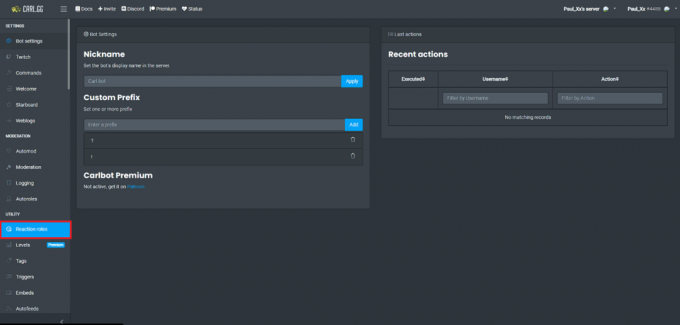
3. Klicka på Skapa ny reaktionsroll knappen överst på Reaktionsroller sida.
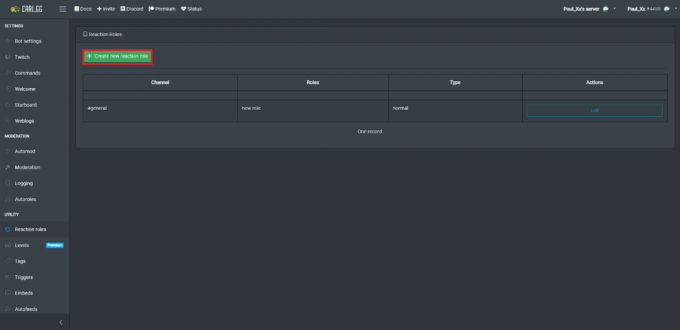
4. Välj en av lägen i popup-fönstret.
Notera: Du kan välja postinbäddningsläget för att skriva ett meddelande på Carl Bot och bädda in det på din Discord-kanal. Du kan välja läget Använd ID för att förvandla alla befintliga meddelanden till ett reaktionsrollmeddelande. Alternativt kan du använda Använd senaste meddelande i kanalläge för att förvandla det sista meddelandet på en vald Discord-kanal till en reaktionsroll.
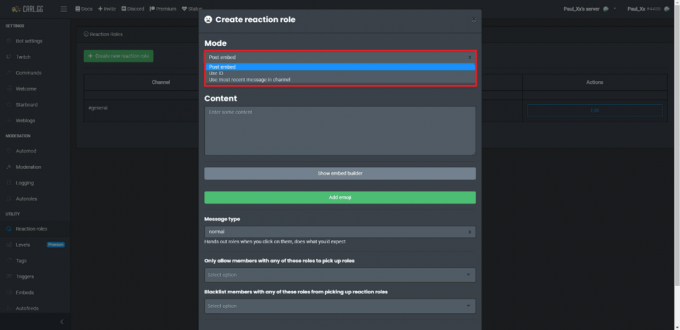
5. När du har valt läge, välj a kanal där meddelandet kommer att visas.

6. Scrolla ner och klicka på Lägg till emoji alternativ.

7. Välj någon emoji för en roll.

8. Välj roll att användare kommer att tilldelas när de klickar på den emojin.
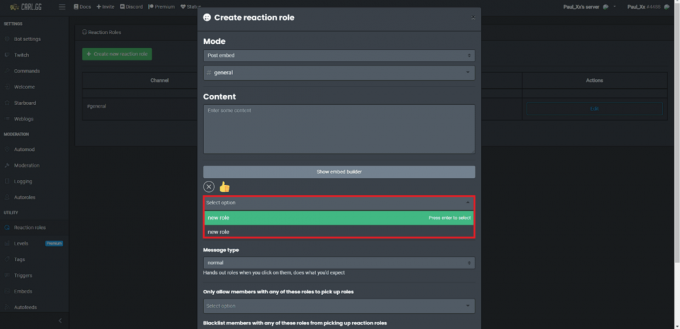
9. Gå till innehållssektionen och skapa ett meddelande som kommer att visas när användare klickar på den emojin.
Notera: Det är en bra idé att informera användarna om vilken av emojierna som kommer att tilldela vilken roll.
10. Gå till botten av popup-fönstret och klicka på Skapa knapp.
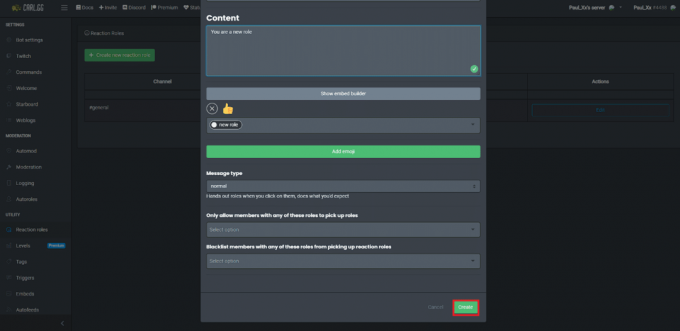
Läs också:Hur man avaktiverar Discord-konto
Hur man lägger till färgroller i Discord med Carl Bot
Efter att ha tagit reda på hur man gör reaktionsroller på Discord Carl Bot kan du skapa roller och anpassa dem efter dina önskemål. Likaså är en form av anpassning som du kan göra att lägga till färg till reaktionsroller. Du måste först följa några av samma steg om hur du lägger till reaktionsroller på Discord Carl Bot. När du har gjort det kan du följa stegen nedan.
1. Öppna Discord-appen och gå till Discord-servern där Carl Bot läggs till.
2. Skriv in ? reaktionsroll göra som ett kommando och träff Stiga på.
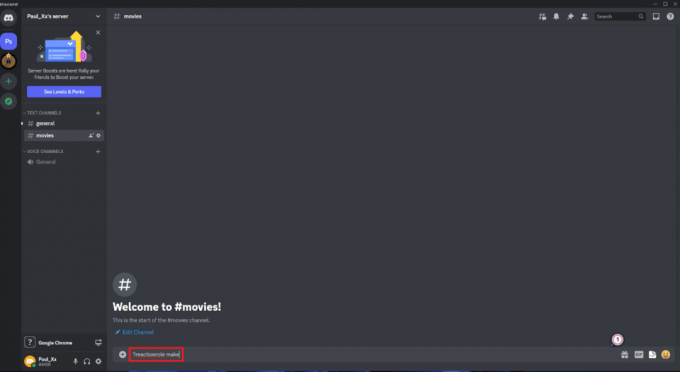
3. Skriv sedan in roller | {roller} som ett kommando och träff Enter-tangent.
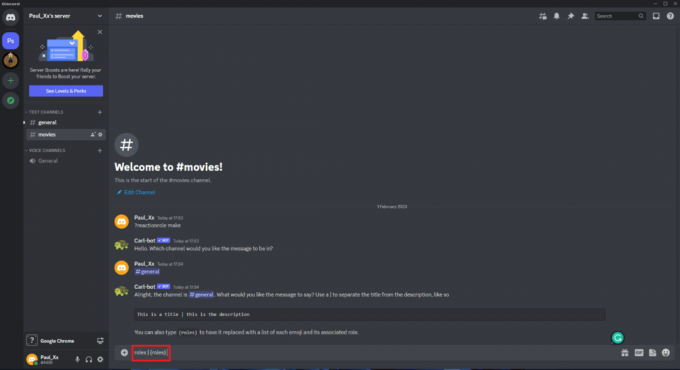
4. Välj någon kanal i Discord-servern och tryck Enter-tangent.
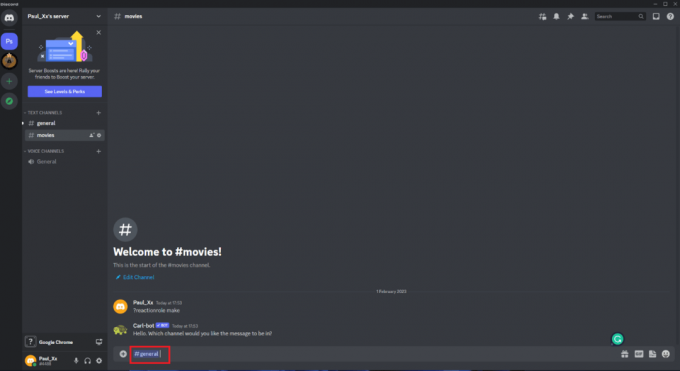
5. Lägg till den hexadecimala koden för färgen för reaktionsrollen och tryck Enter-tangent.
Notera: Du måste skriva in den hexadecimala koden för olika färger. Några av de vanligaste inkluderar Grön – #008000, Lila – #800080, Röd – #FF0000, Vit – #FFFFFF. Du kan söka på webben efter mer.
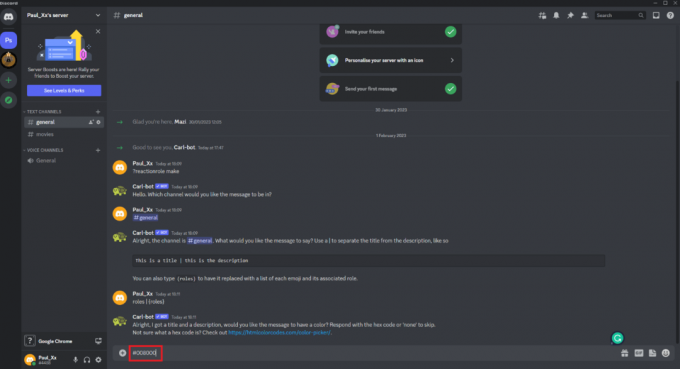
6. Lägg till en emoji för reaktionsrollen.
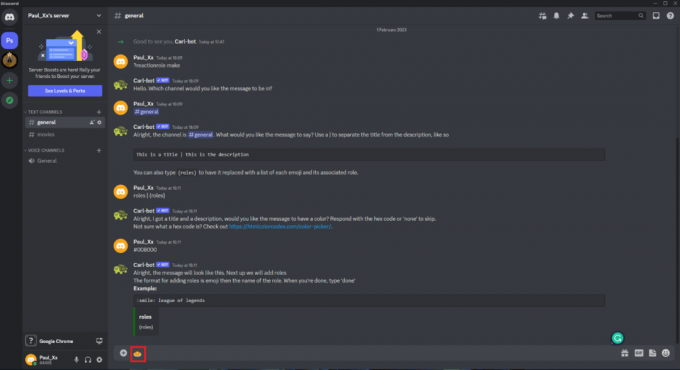
7. Skriv in namnet på reaktionsrollen och tryck Enter-tangent.

8. Typ Gjort och slå på Stiga pånyckel.
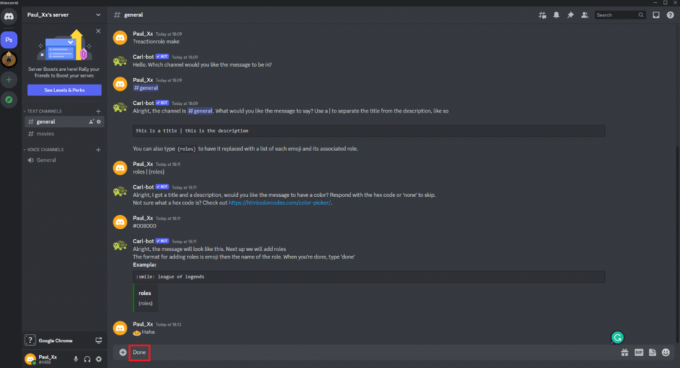
Rekommenderad:
- PlayStation Plus månadsspel för april
- Hur man schemalägger textmeddelanden på iPhone
- Hur man går med i en Discord-server med en utgången länk
- Fix Discord Channel Verification Too High
Vi hoppas att den här guiden var till hjälp och att du kunde lära dig om stegen på hur man lägger till reaktionsroller på Discord Carl Bot. Låt oss veta vilken metod som fungerade bäst för dig. Om du har några frågor eller förslag, skriv dem gärna i kommentarsfältet nedan.